
Hangátirat készítése NVivo-val: Lépésről lépésre
Tartalomjegyzék
- Miért elengedhetetlen a hangrögzítés átírása a kvalitatív kutatáshoz?
- Mik az NVivo átírási képességei és korlátai?
- Hogyan készíthetsz hangátírást az NVivo-ban?
- Gyakori kihívások az NVivo átírással
- Mik a jobb átírási eredményeket biztosító alternatív megoldások?
- Hogyan teljesítenek jobban a specializált átírási eszközök az NVivo-nál
- A megfelelő átírási eszköz kiválasztása kutatáshoz
- Következtetés
Átírás, fordítás és összegzés másodpercek alatt
Tartalomjegyzék
- Miért elengedhetetlen a hangrögzítés átírása a kvalitatív kutatáshoz?
- Mik az NVivo átírási képességei és korlátai?
- Hogyan készíthetsz hangátírást az NVivo-ban?
- Gyakori kihívások az NVivo átírással
- Mik a jobb átírási eredményeket biztosító alternatív megoldások?
- Hogyan teljesítenek jobban a specializált átírási eszközök az NVivo-nál
- A megfelelő átírási eszköz kiválasztása kutatáshoz
- Következtetés
Átírás, fordítás és összegzés másodpercek alatt
Az NVivo-val történő hangrögzítés átírása beépített megoldást kínál a kutatóknak a hangfelvételek elemezhető szöveges adatokká alakítására. Az NVivo átírási képességei lehetővé teszik a kvalitatív kutatók számára, hogy a beszélt interjúkat, fókuszcsoportokat és terepi felvételeket közvetlenül az elemzési környezetükben alakítsák át, megkönnyítve a Skype-megbeszélések átírását hatékonyan. Az NVivo hanganalízis folyamata integrálja az átírást a kódolással a verbális adatok vizsgálatát igénylő kutatási projektekhez.
Miért elengedhetetlen a hangrögzítés átírása a kvalitatív kutatáshoz?
A pontos átírás szolgál a megalapozott kvalitatív elemzés alapjául. Az átírási folyamat a beszélt adatokat kereshető szöveges formátummá alakítja, lehetővé téve a kutatók számára a kutatási résztvevők válaszainak kódolását, kategorizálását és mintázatok azonosítását. Az NVivo hanganalízis minőségi átírásokon alapul, amelyek hűen reprezentálják az eredeti felvételeket, beleértve a kutatási kérdésekhez kapcsolódó verbális árnyalatokat.
A kvalitatív kutatók az alábbi előnyöket élvezik az NVivo-val történő hangrögzítés átírása során:
- Közvetlen integráció a kódolási rendszerekkel
- Egyszerűsített interjúadat-szervezés
- Javított kereshetőség a szóbeli válaszokban
- Központosított kutatási adatkezelés
Mik az NVivo átírási képességei és korlátai?
Az NVivo kvalitatív kutatási átírási funkciói a szélesebb körű kvalitatív adatelemzési platformon belül működnek. A szoftver a nyers kutatási anyagokat, beleértve a hangfelvételeket, elemezhető szöveges formátummá alakítja. A kutatók az NVivo-t használják a különböző adatforrások kódolására, rendszerezésére és vizsgálatára a beépített átírási funkcionalitással.
Azonban az NVivo hangrögzítés átírása több korlátozást is mutat:
- Pontossági kihívások az akcentusos beszéddel : A rendszer nehezen boldogul a különböző beszédmintákkal
- Beszélőazonosítási problémák : Nehézségek a több beszélő megkülönböztetésében
- Korlátozott szaknyelvi támogatás : Csökkent pontosság a technikai szókincs esetén
- Formátumkorlátozások : Korlátozott fájlformátum-kompatibilitás
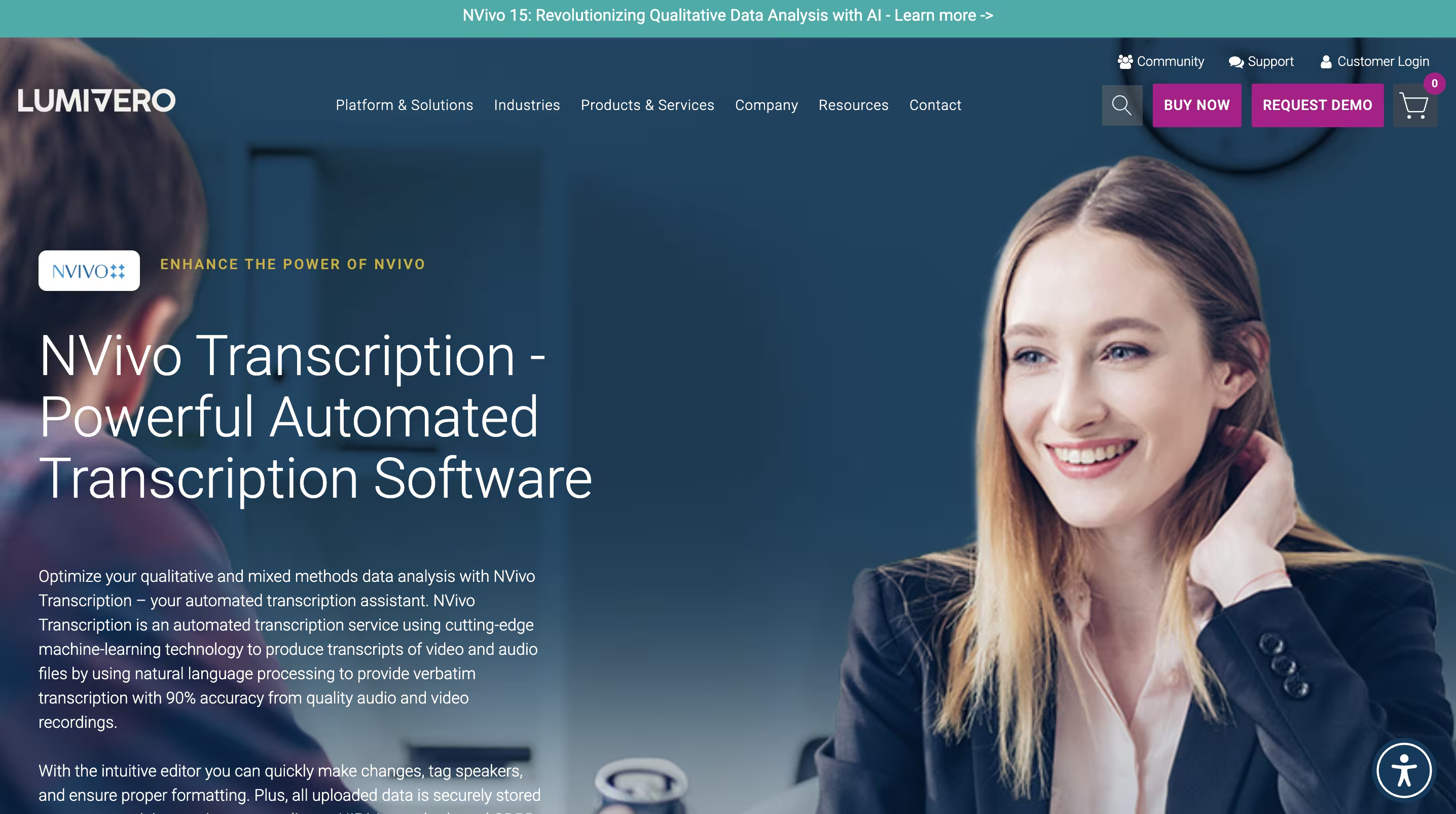
Hogyan készíthetsz hangátírást az NVivo-ban?
Ez az átfogó NVivo átírási útmutató világos utasításokat ad a beszélt szavak kereshető szöveggé alakításához. Kövesd ezeket a lépéseket az automatikus átíráshoz az NVivo-ban:
- NVivo projekt beállítása
- Hangfájlok importálása az NVivo-ba
- Átírási beállítások konfigurálása
- Az átírási folyamat elindítása
- NVivo átiratok szerkesztése és javítása
- Átírt tartalom elemzése az NVivo-ban
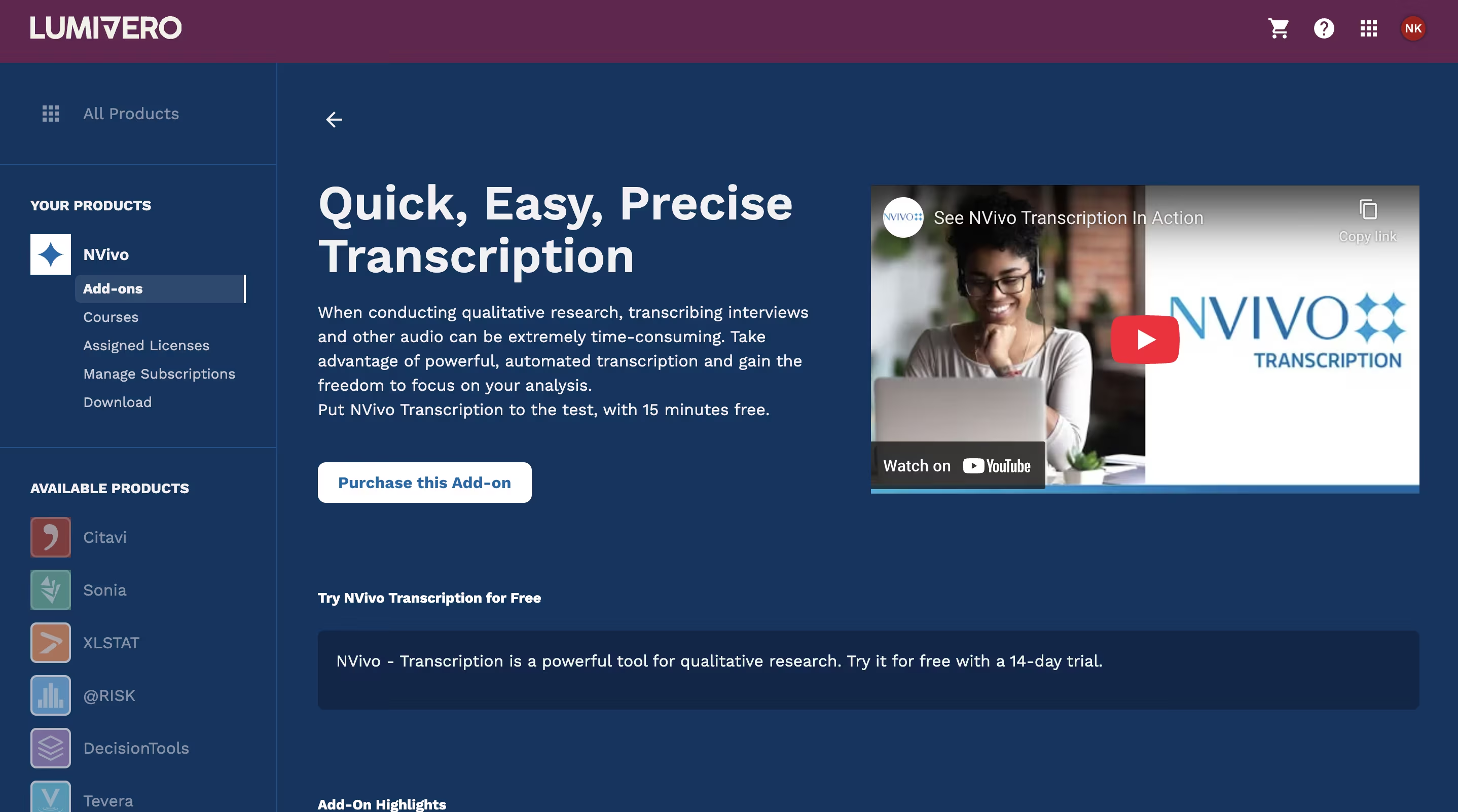
NVivo projekt beállítása
A hangátírás megkezdéséhez az NVivo-ban egy megfelelően konfigurált projekt létrehozása teremti meg az alapot a sikeres átíráshoz. Nyisd meg az NVivo-t a számítógépeden és jelentkezz be a fiókodba. Kattints az "Új projekt" gombra a műszerfalon. Adj meg egy leíró projektcímet, válaszd ki a megfelelő nyelvet a legördülő menüből, majd kattints a "Projekt létrehozása" gombra a beállítás véglegesítéséhez.
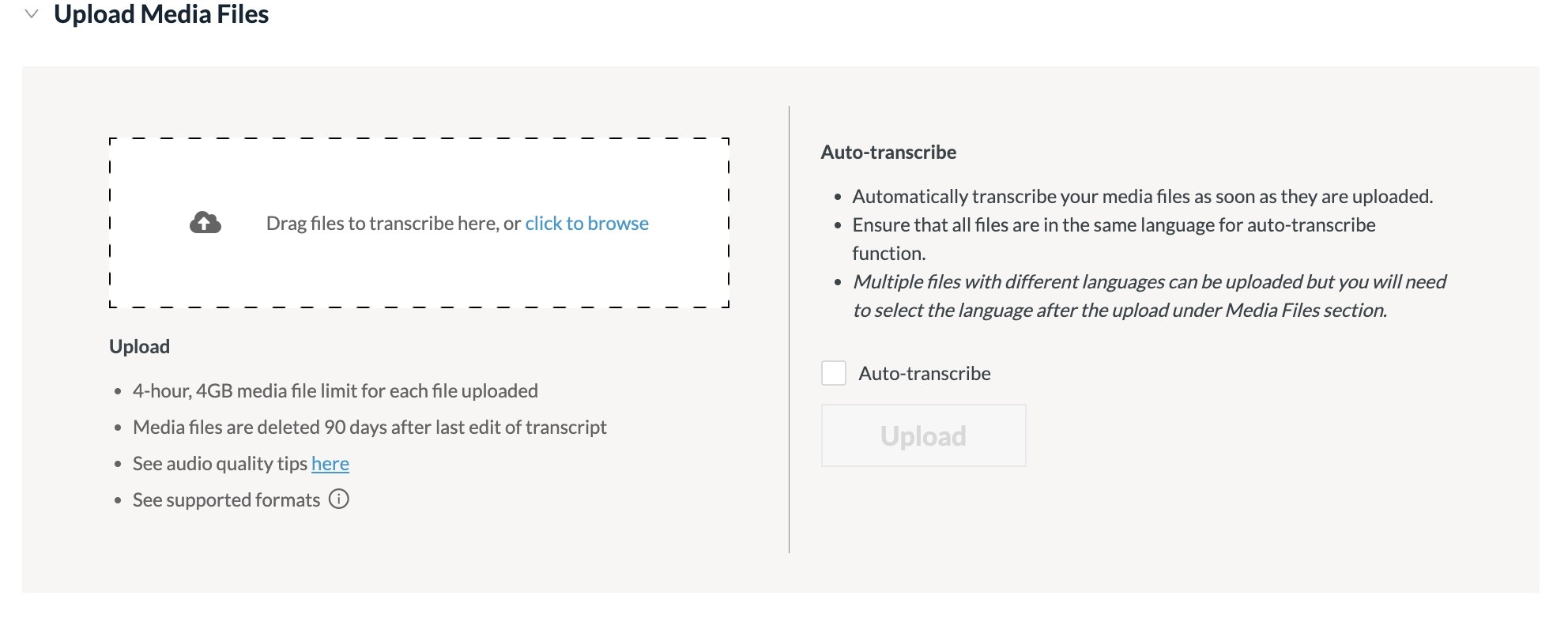
Hangfájlok importálása az NVivo-ba
Miután a projekt keretrendszere létezik, a hangfájlok importálása létrehozza az átírás adatalapját. Kattints az "Importálás" fülre, és válaszd a "Fájlok" lehetőséget a legördülő menüből. Navigálj a hangfelvételek helyéhez, válaszd ki a kívánt fájlokat, és kattints a "Megnyitás" gombra az importáláshoz. Az importált hangfájlok megjelennek a "Fájlok" fül alatt az "Adatok" részben, készen állva az átírásra.
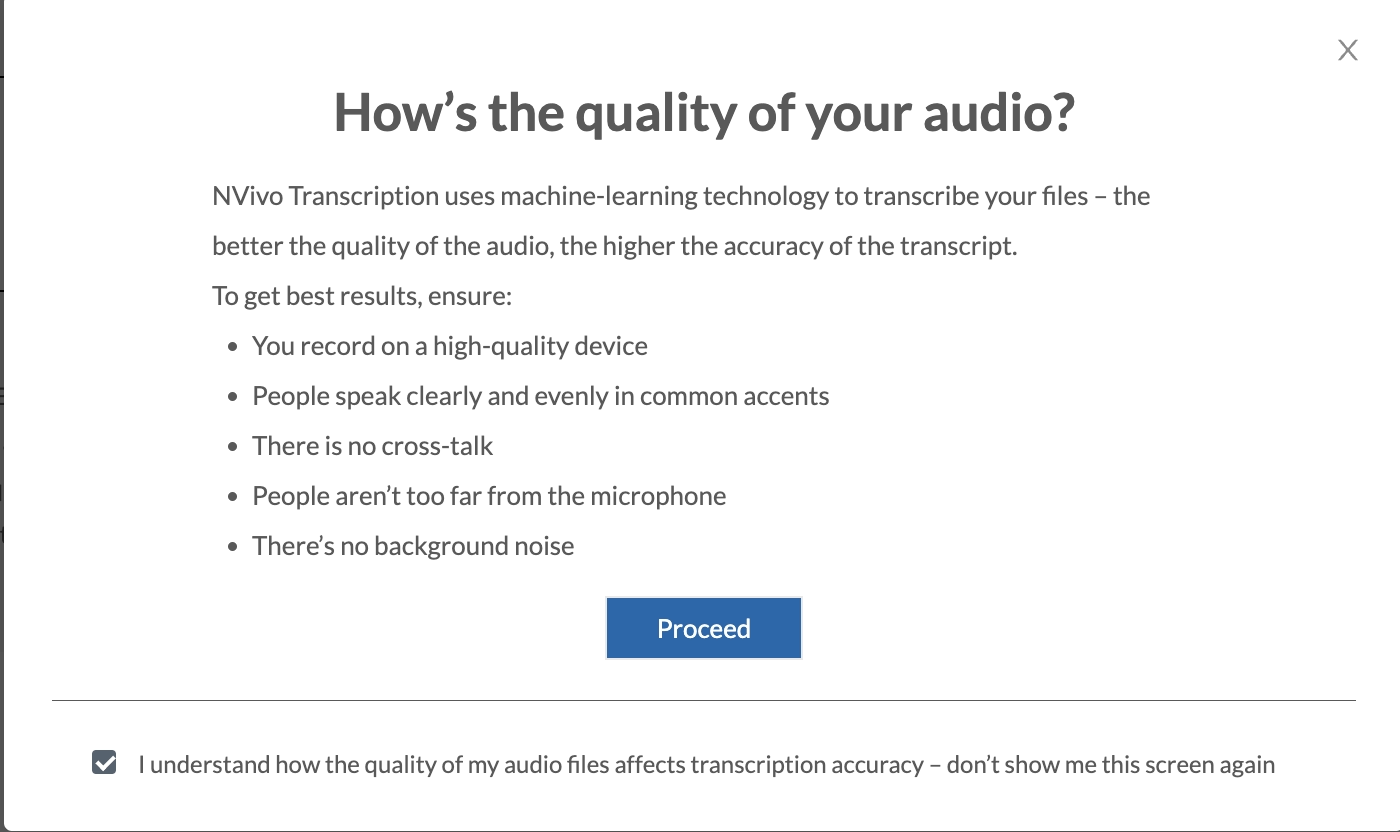
Átírási beállítások konfigurálása
A megfelelő konfiguráció megakadályozza a hibákat és biztosítja a pontos NVivo hangfelvétel-átírást. Kezdés előtt győződj meg arról, hogy a hangfelvétel tiszta hangminőséget tart fenn minimális háttérzajjal. Vágd le a szükségtelen részeket, és ellenőrizd a hangformátum kompatibilitását az NVivo átírási rendszerével a feldolgozási hibák megelőzése érdekében.
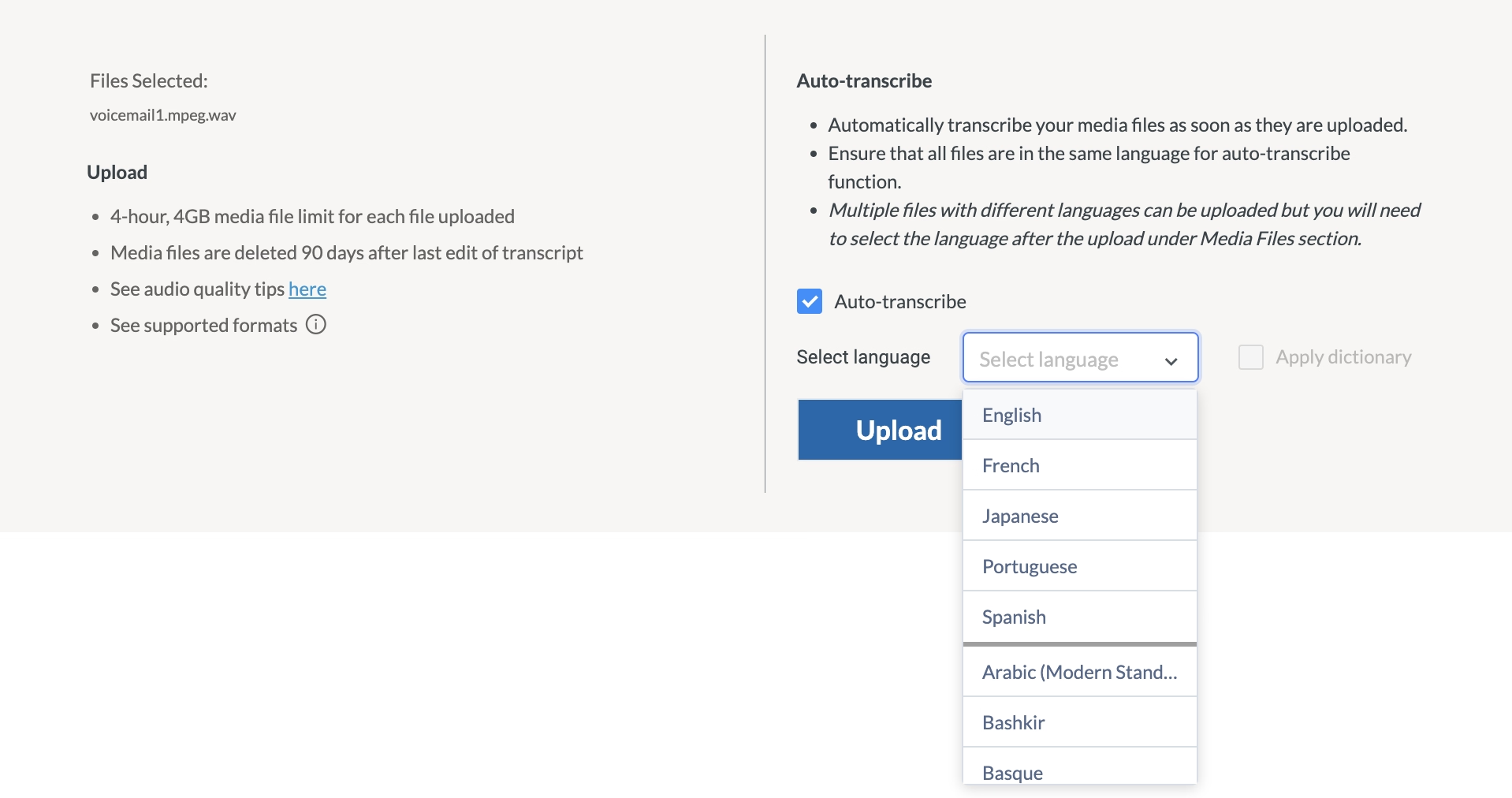
Az átírási folyamat elindítása
Az NVivo átírási folyamat elindítása automatizált feldolgozás révén alakítja át a hangtartalmat szöveggé. Navigálj a Modul fülre és válaszd az átírási opciót. Húzd és dobd az előkészített hangfájlt a kijelölt területre. Válaszd ki a megfelelő nyelvet, és kattints az "Átírás" gombra. Az NVivo hatékonyan feldolgozza a hangfelvételt, általában az eredeti felvétel időtartamának körülbelül felében fejezi be az átírást.
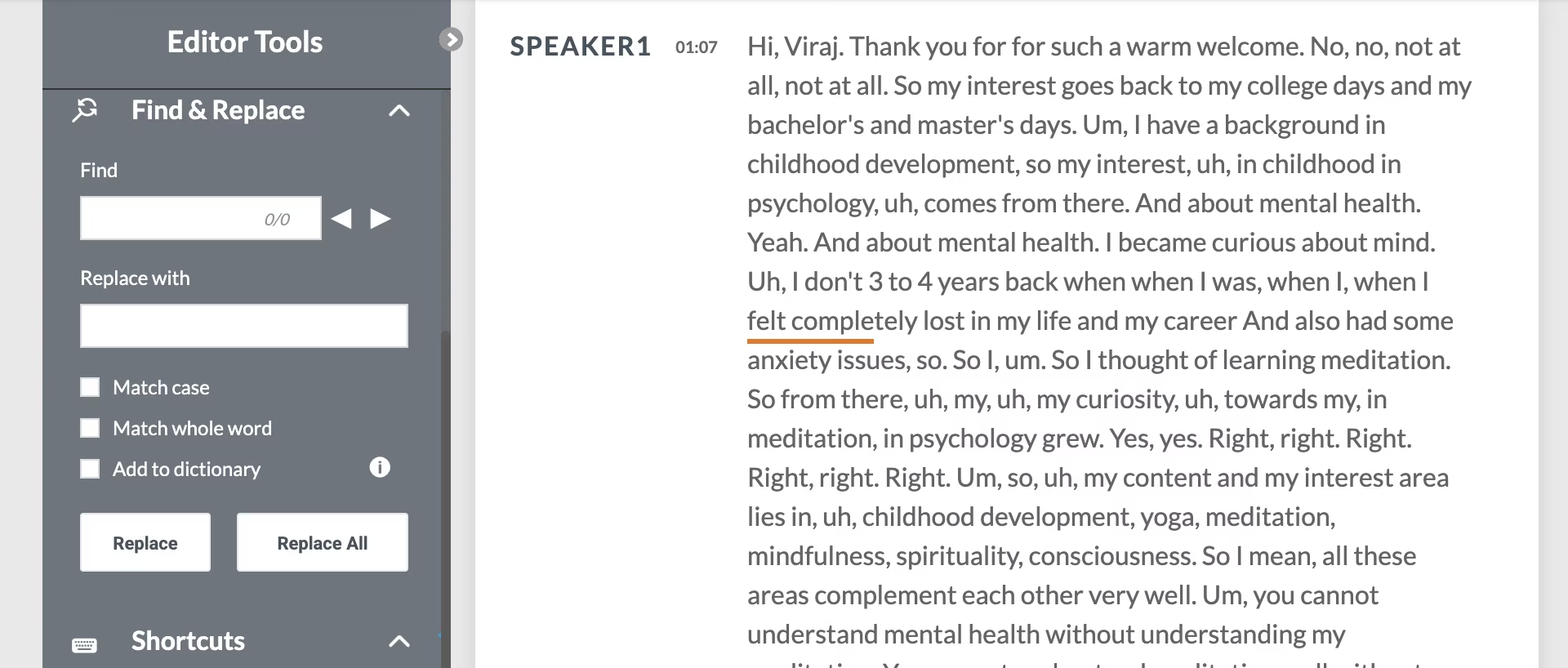
NVivo átiratok szerkesztése és javítása
A kezdeti átírás létrehozása után a pontosság felülvizsgálata és javítása biztosítja a kutatási minőségű eredményeket. Nyisd meg az újonnan létrehozott átirat dokumentumot és rendelj hozzá megfelelő beszélő címkéket. Hallgasd meg az eredeti hangot, miközben egyidejűleg átnézed a generált szöveget. Végezd el a szükséges javításokat a félreértelmezett szavaknál vagy szakkifejezéseknél, mentsd el a szerkesztett átiratot, és importáld újra az NVivo projekt környezetébe.
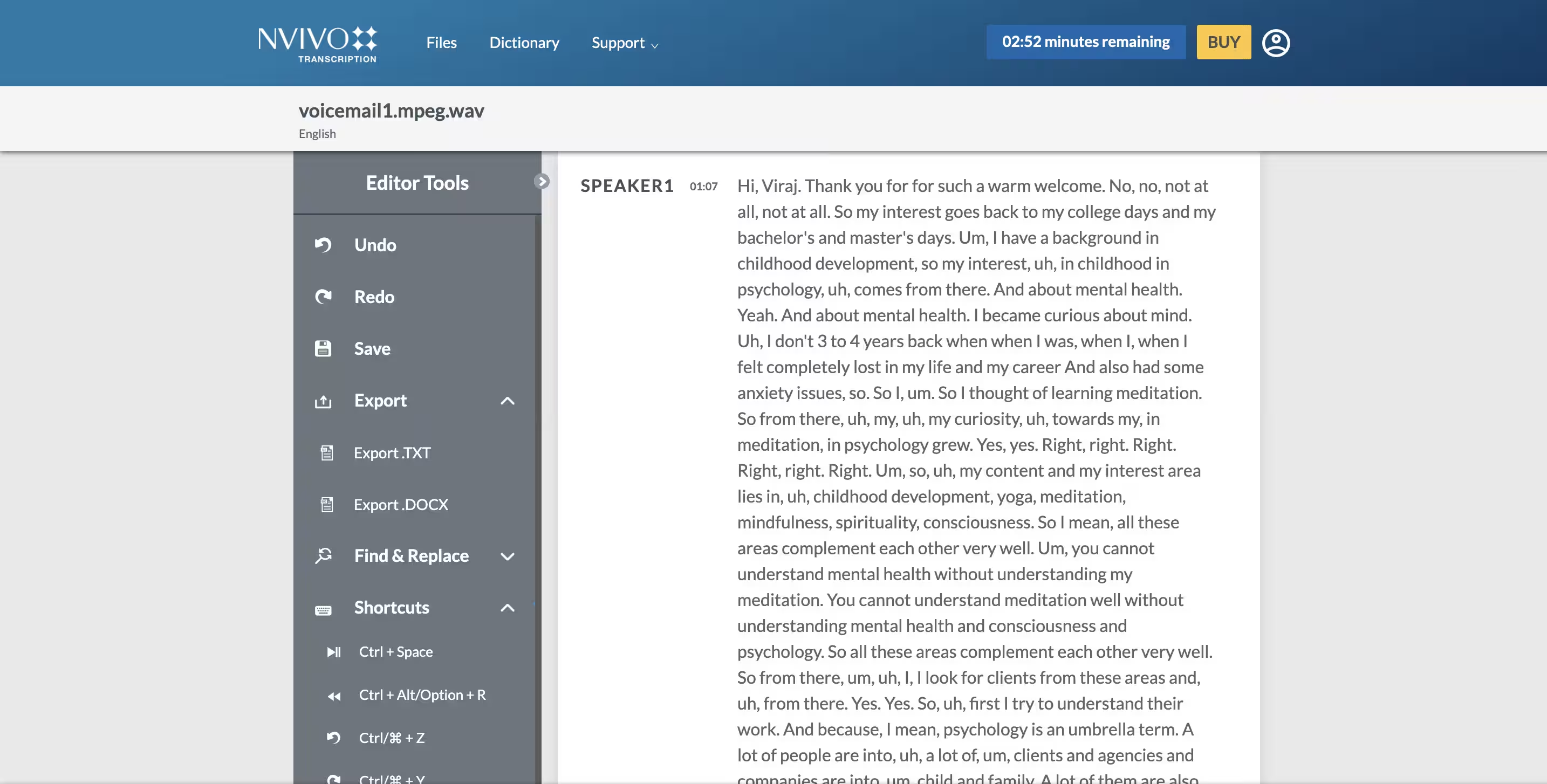
Átírt tartalom elemzése az NVivo-ban
Az átírt adatokból történő betekintések kinyerése az NVivo elemzési képességeit használja fel értelmes kutatási eredmények érdekében. Nyisd meg a véglegesített átiratot a "Fájlok" fülről. Használd az "Autokódolás" funkciót a kulcsfontosságú témák automatikus azonosításához a szógyakoriság-minták alapján. Vizsgáld meg a kiemelt mintákat, és töltsd le a teljesen feldolgozott átiratot Word vagy TXT formátumban külső használatra.
Megjegyzés : A műszerfal megjelenése eltérő lehet, ha különböző előfizetési csomagokkal férsz hozzá az NVivo szoftverhez.
Gyakori kihívások az NVivo átírással
Amikor kutatók hangot írnak át az NVivo-val, több visszatérő nehézség befolyásolja az átírás minőségét:
Pontossági problémák a szaknyelvi terminológiával
Az NVivo-ban történő hangátírás gyakran ütközik kihívásokba a szaknyelvi terminológiával, különösen az olyan területeken, mint az orvostudomány és a jog. Kézi javítások válnak szükségessé annak biztosítására, hogy minden szakkifejezés helyesen jelenjen meg az átiratban, növelve a kutatóktól megkövetelt időbefektetést.
Időkorlátok és feldolgozási korlátozások
Az NVivo kvalitatív kutatási átírás jelentős időforrásokat igényel, különösen nem optimális hangminőségű vagy több beszélős felvételek feldolgozásakor. Kiterjedt kézi áttekintés és szerkesztés válik szükségessé a megbízható eredmények eléréséhez, ami jelentősen késlelteti a kutatási projektek elemzési fázisát.
Beszélőazonosítási problémák
Amikor kutatók hangot alakítanak szöveggé az NVivo-ban, a beszélőazonosítás pontossága jelentősen ingadozik. Több beszélő vagy átfedő beszéd jelentős kihívásokat teremt az NVivo azon képességének, hogy különbséget tegyen a különböző hangok között. A beszélői címkék kézi javítása szükségessé válik, de további kutatási órákat emészt fel.
Fájlformátum-korlátozások
Az NVivo különféle bemeneti formátumokat támogat, de a kimeneti lehetőségek korlátozottak maradnak, az átiratok csak DOC és TXT formátumban érhetők el. A platform automatikusan törli az összes átiratot 90 nap után, ami arra kényszeríti a kutatókat, hogy ezekben a korlátozott formátumokban töltsék le a fájlokat az állandó nyilvántartáshoz.
Mik a jobb átírási eredményeket biztosító alternatív megoldások?
Kiváló pontosságukkal, bővített nyelvi támogatásukkal és megbízható beszélőazonosításukkal több alternatíva is előnyöket kínál az NVivo átírással szemben:
Speciális átírási eszközök szükségessége a kutatásban
A kutatóknak speciális átírási eszközökre van szükségük a kvalitatív adatelemzés pontossági és hatékonysági követelményeinek teljesítéséhez. A Nemzeti Orvosi Könyvtár szerint a mesterséges intelligencia által vezérelt átírási eszközök egyre előnyösebb eredményeket nyújtanak a kutatási alkalmazásokban. Ezek a rendszerek gyors átfutási időt, a különböző beszédminták jobb kezelését és alacsonyabb költségeket kínálnak az időigényes kézi átíráshoz képest.
Legjobb átírási alternatívák kvalitatív kutatáshoz
Íme néhány a legjobb NVivo átírási alternatívák közül a jobb eredmények és pontosság érdekében:
- Transkriptor: Mesterséges intelligencia által működtetett eszköz, amely a hangot kereshető szöveggé alakítja több mint 100 nyelven, beszélőazonosítással.
- Rev: Mind mesterséges intelligencia, mind emberi átírást kínál több mint 30 nyelven.
- Otter.ai: Értekezleti asszisztens feladatkövetéssel és CRM-integrációval a tiszta hangfelvételekhez.
- Sonix: Professzionális átírási eszköz többnyelvű támogatással, AI-összefoglalókkal és többplatformos integrációval.
- Google Speech-to-Text: Átfogó átírási szolgáltatás 125+ nyelv támogatásával, de nehézségekkel küzd az akcentusok kezelésében.
Transkriptor
A Transkriptor egy mesterséges intelligencia által működtetett beszéd-szöveg megoldás, amelyet kifejezetten kutatási interjúkhoz és kvalitatív adatelemzéshez fejlesztettek ki. A fejlett gépi tanulási algoritmusokkal kifejlesztett platform példátlan szintre emeli az átírási pontosságot az akadémiai és szakmai kutatók számára. A rendszer több mint 100 nyelvet támogat, anyanyelvi szintű megértéssel a különböző tudományterületek idiómáinak és szakszókincsének tekintetében. A Transkriptor zökkenőmentesen integrálódik a népszerű platformokkal, beleértve a Google Meet, Zoom, Microsoft Teams alkalmazásokat, és közvetlenül támogatja a Webex-értekezletek átírását, lehetővé téve a közvetlen rögzítést és átírást a virtuális interjúkról és fókuszcsoportokról.
Előnyök:
- Iparágvezető 99%-os pontossági arány még több beszélő és akcentusos beszéd esetén is
- Kivételes nyelvfeldolgozási képességek speciális terminológia támogatásával
- Az iparág leggyorsabb feldolgozási ideje valós idejű átírási képességekkel
- Fejlett biztonsági protokollok a kutatási adatok titkosságának biztosítására
- A legfelhasználóbarátabb felület, amely minimális képzést igényel a kutatók számára
Hátrányok:
- A prémium funkciók előfizetést igényelhetnek a fejlett kutatási alkalmazásokhoz
Főbb jellemzők
- Beszélőazonosítás és időbélyegek : A Transkriptor erőfeszítés nélkül azonosítja az egyes hangokat pontos időbélyegekkel.
- Értekezleti elemzések : A platform méri a beszédidő eloszlását, miközben elemzi a hangszíni minőségeket.
- AI Chat : Az integrált AI-csevegési funkció kiemeli a megbeszélés azonnali figyelmet igénylő kulcspontjait.
- Adatelemzés : Az átfogó adatelemzési funkciók betekintést nyújtanak a heti, negyedéves vagy éves átírási adatok vizualizációjába.
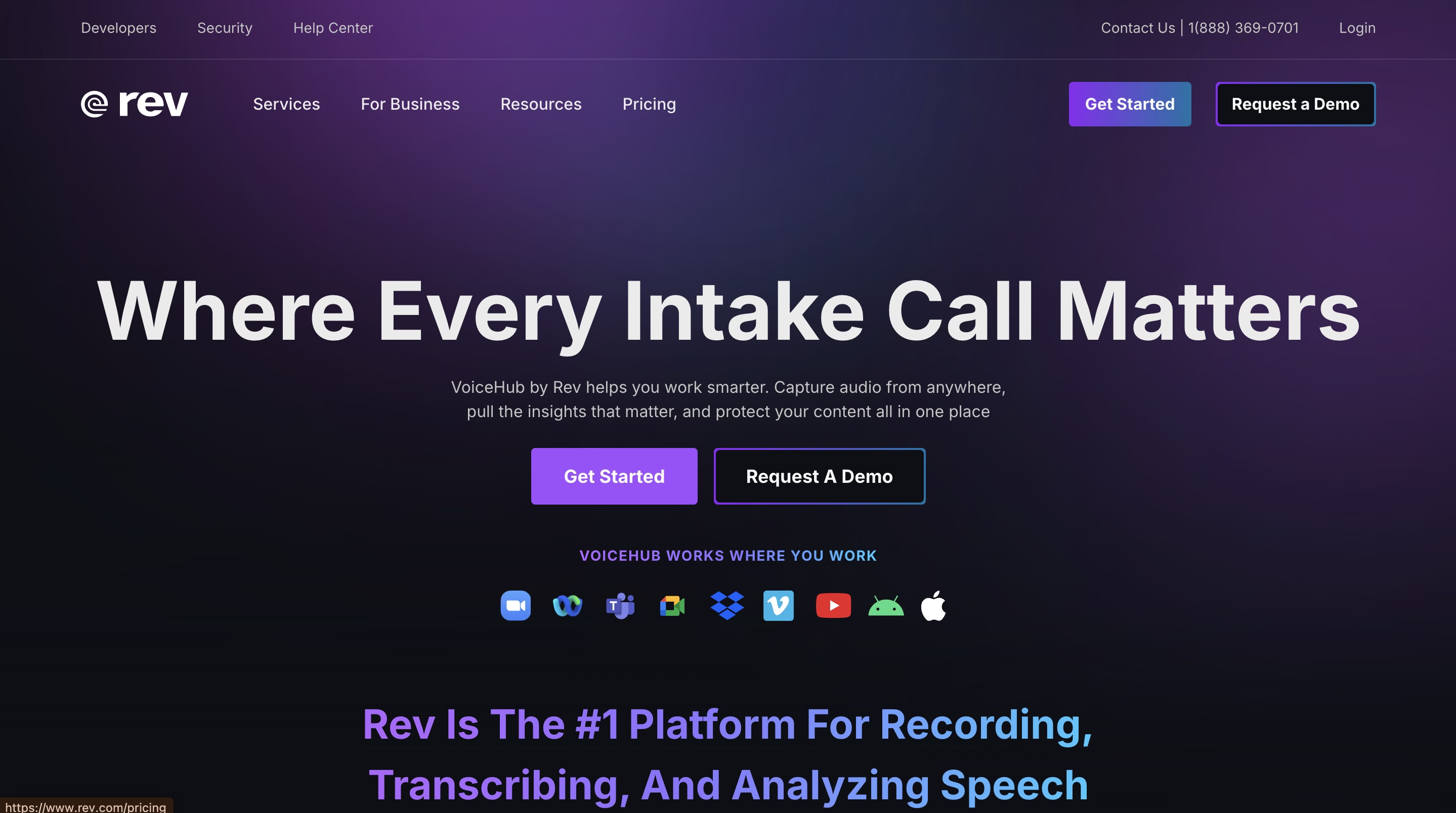
Rev
A Rev mind mesterséges intelligencia által működtetett, mind emberi átírási szolgáltatásokat nyújt egy olyan hibrid megközelítésen keresztül, amely ötvözi a technológiai hatékonyságot az emberi ellenőrzéssel. A platform több mint 30 nyelvet támogat, és speciális átírási szolgáltatásokat kínál akadémiai kutatásokhoz, jogi eljárásokhoz és orvosi dokumentációhoz. A Rev kettős módszerű rendszere kezdeti AI-feldolgozást alkalmaz, amelyet opcionális emberi szerkesztői felülvizsgálat követ, biztosítva a terminológia pontosságát a specializált területeken.
Előnyök:
- Emberi ellenőrzésű átírási lehetőség elérhető
- A tiszta hangfelvételek körülbelül 98%-os pontosságot érnek el
- Támogatja a speciális terminológiát emberi ellenőrzéssel
Hátrányok:
- A magasabb költségszerkezet akadályokat teremt a kisebb kutatási műveletek számára
- Lassabb átfutási idők a teljesen automatizált megoldásokhoz képest
- Korlátozott testreszabási lehetőségek a speciális kutatási követelményekhez
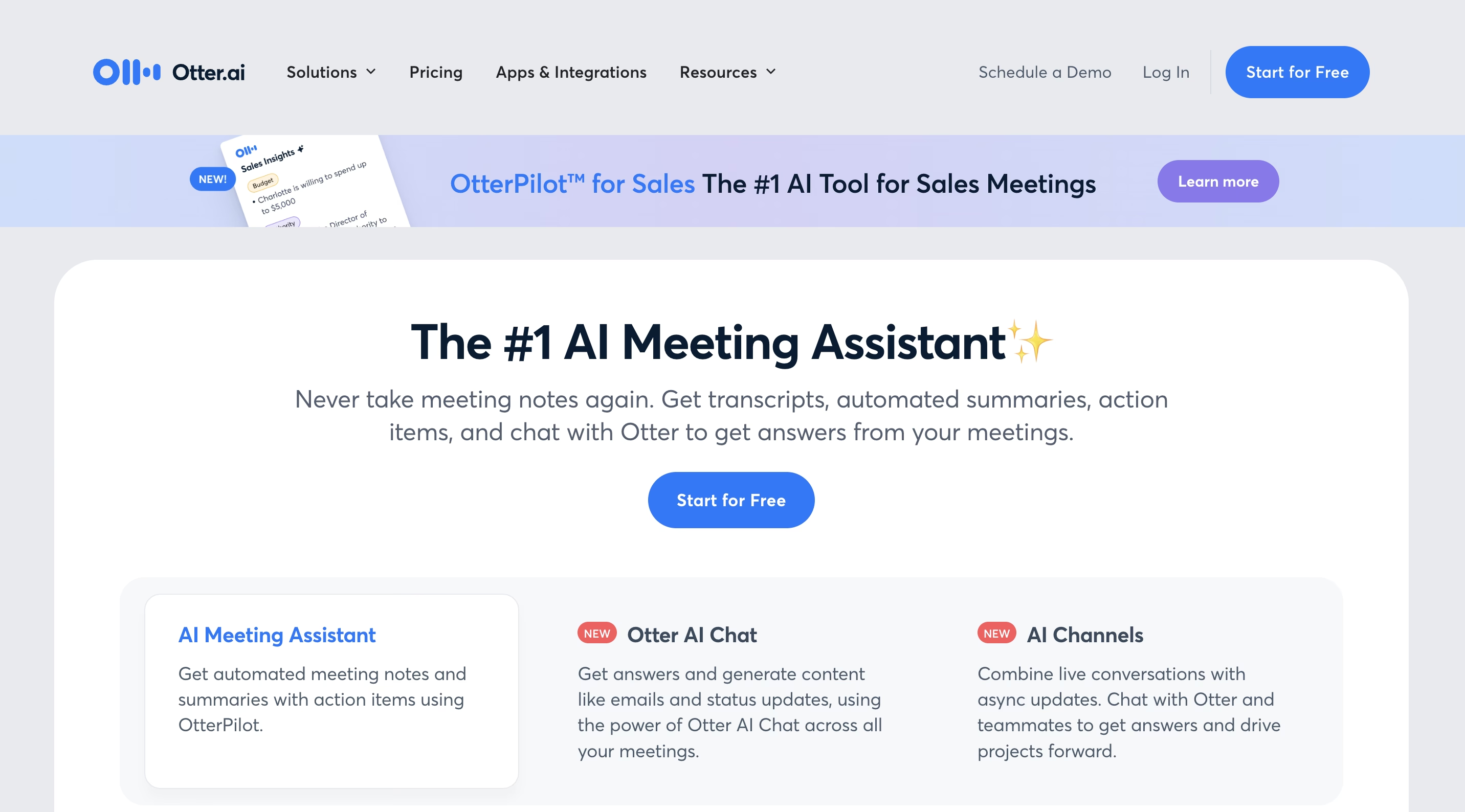
Otter.ai
Az Otter.ai átfogó értekezleti asszisztensként működik integrált átírási képességekkel, amelyeket elsősorban üzleti környezetekre terveztek, de alkalmazhatók kvalitatív kutatásokhoz is. A platform valós időben dolgozza fel a hangbemenetet, szinkronizált átiratokat generálva az értekezletek vagy interjúk közben. A rendszer fejlett természetes nyelvfeldolgozást alkalmaz a beszélt tartalom strukturált információvá alakításához, automatikusan azonosítva a kulcstémákat és feladatokat a beszélgetésekben.
Előnyök:
- Automatikusan átfogó értekezleti összefoglalókat generál
- Feladatkövetési funkció a projektmenedzsmenthez
- CRM-rendszer integrációs lehetőségek
Hátrányok:
- Az átírási pontosság erősen függ a bemeneti hang minőségétől
- Több beszélő jelentősen csökkenti az átírás minőségét
- Korlátozott nyelvi támogatás (csak 3 nyelv) az alternatívákhoz képest
- Nehézségekkel küzd a speciális kutatási terminológiával
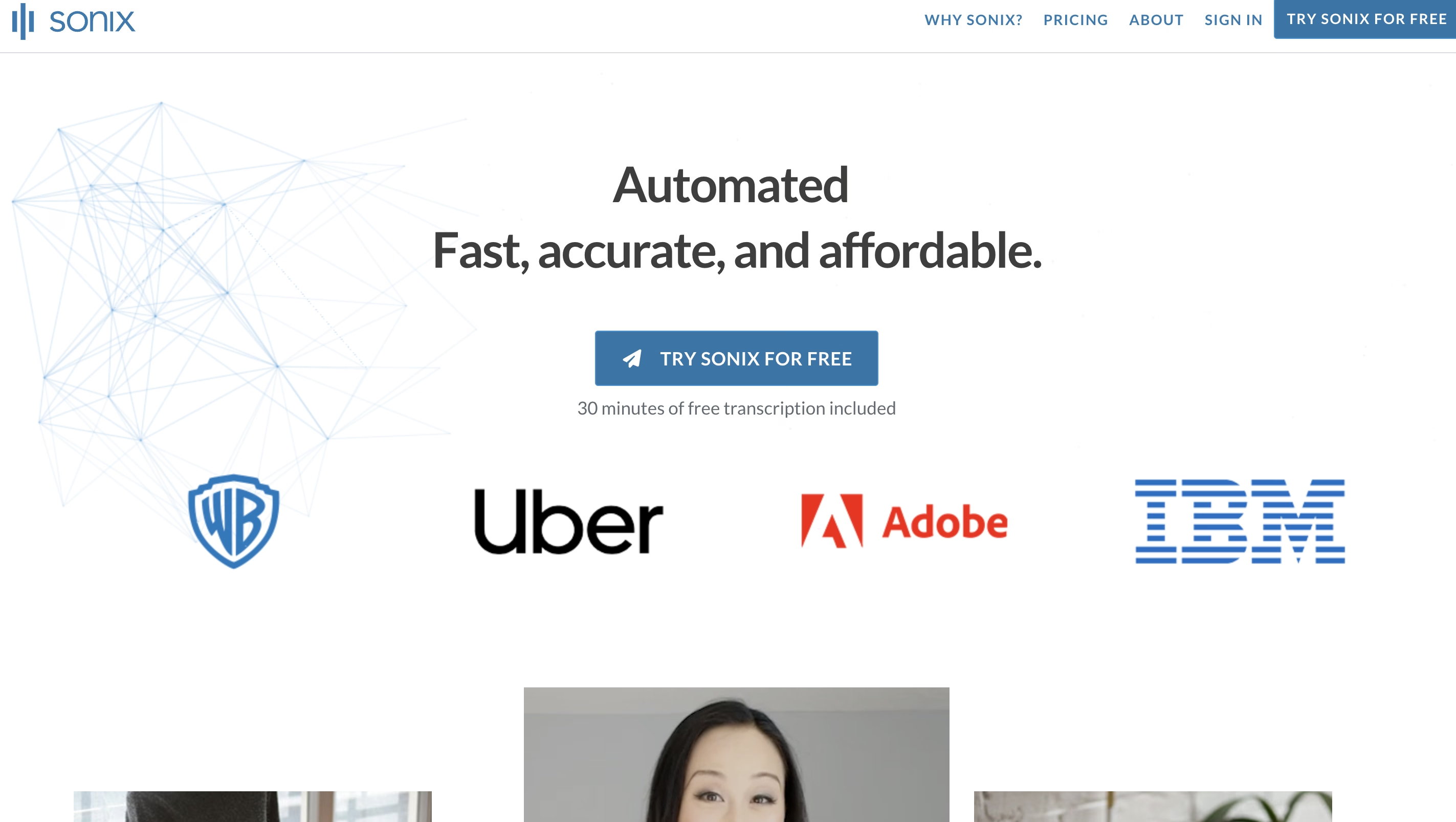
Sonix
A Sonix speciális átírási funkciókat kínál, amelyeket különös figyelemmel fejlesztettek ki a jogi szakemberek, tartalomkészítők és értékesítési csapatok igényeire, akiknek többnyelvű támogatásra van szükségük. A platform saját beszédfelismerő algoritmusokat alkalmaz, amelyeket különböző iparágak, köztük a jog, az egészségügy és az üzleti elemzés szakmai terminológiájára optimalizáltak. A Sonix automatizált munkafolyamat-funkciókat tartalmaz, amelyek a hangfájlokat több finomítási szakaszon keresztül dolgozzák fel, javítva a pontosságot a kontextuális elemzés és az iparág-specifikus nyelvi modellek révén.
Előnyök:
- Több mint 53 nyelven írja át a tartalmat
- Automatikus feliratgenerálási képességek
- Integrálódik több platformmal, beleértve a Zoom-ot és a YouTube-ot
Hátrányok:
- A komplex felület jelentős tanulási kihívásokat jelent az új felhasználók számára
- Alacsonyabb pontossági arányok a technikai vagy speciális terminológiával
- Magasabb árkategória a kutatási szintű funkciókért
- Korlátozott testreszabási lehetőségek az akadémiai kutatási munkafolyamatokhoz
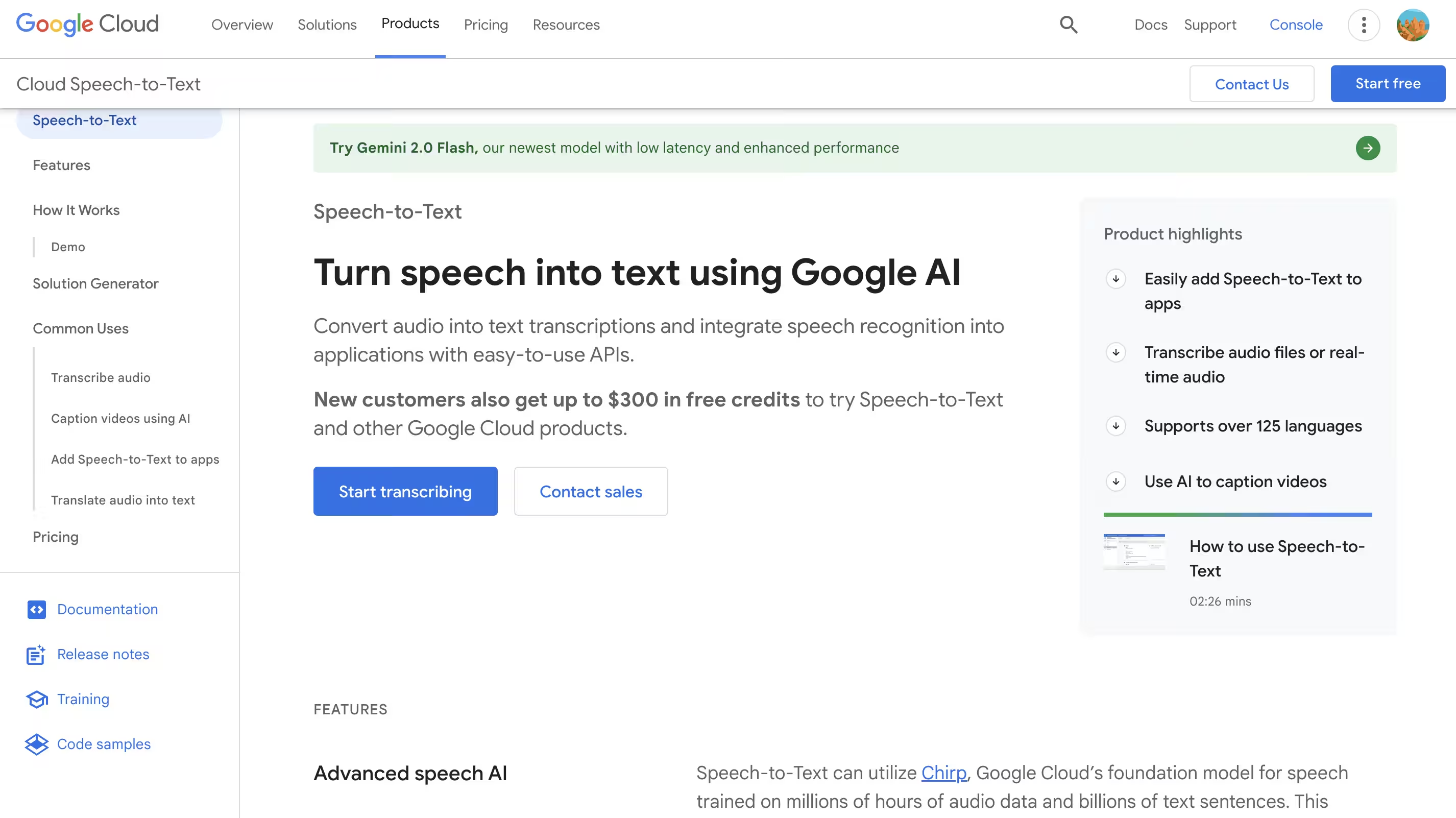
Google Speech-to-Text
A Google Speech-to-Text vállalati szintű átírási szolgáltatásokat nyújt, kihasználva a Google kiterjedt nyelvfeldolgozási infrastruktúráját és globális nyelvi adatkészleteit. A platform neurális hálózati technológiát alkalmaz, amelyet földrajzi régiók különböző beszédmintáin képeztek ki, lehetővé téve több mint 125 nyelv és dialektus támogatását a multinacionális kutatási alkalmazásokhoz. A rendszerarchitektúra lehetővé teszi a testreszabást speciális szókincs integrálásával, javítva az iparág-specifikus terminológia és technikai nyelv felismerési pontosságát.
Előnyök:
- Több mint 125 nyelvet támogat a sokszínű globális kutatáshoz
- Beszélőszétválasztási képességeket tartalmaz
- Egyéni szókincsopciókat kínál
Hátrányok:
- Következetlen teljesítményt mutat akcentusokkal vagy regionális dialektusokkal
- Alkalmanként szavak kihagyása a kész átírásokban
- Korlátozott kutatás-specifikus funkciók
- Technikai ismereteket igényel az optimális implementációhoz
Hogyan teljesítenek jobban a specializált átírási eszközök az NVivo-nál
A specializált átírási eszközök jobb teljesítményt nyújtanak az NVivo-hoz képest a fokozott pontosság, sebesség és integrációs képességek révén:
Pontossági összehasonlítás: ML vs általános algoritmusok
A gépi tanulási algoritmusok jelentősen javítják az átírás pontosságát a komplex beszédminták és kontextuális nyelvi elemek felismerésével. Ezek a rendszerek kiválóan kezelik az akcentusokat és dialektusokat, felülmúlva az NVivo-ban implementált általános algoritmusok képességeit, amelyek korlátokat mutatnak a specializált terminológiák esetében.
Feldolgozási sebesség és hatékonyság
A specializált, mesterséges intelligenciával működő átírási eszközök lényegesen gyorsabban végzik el az átalakítási folyamatot, mint az NVivo beépített funkciója. Ez a hatékonyság lehetővé teszi a kutatók számára, hogy gyorsabban haladjanak az NVivo hanganalízis fázisába hosszú várakozási idők nélkül.
Az NVivo-ból hiányzó fejlett funkciók
Az MI-alapú átírási megoldások olyan kritikus funkciókat biztosítanak, mint a beszélő-szétválasztás, egyéni szótár implementáció, többféle formátum támogatása és csapatmunka funkciók. Az olyan fejlett képességek, mint a háttérzaj szűrés és az átfogó többnyelvű támogatás jelentősen javítják az átírás általános minőségét.
Kutatási munkafolyamat integráció
A modern átírási eszközök zökkenőmentesen integrálódnak olyan népszerű platformokkal, mint a Google Meet, Microsoft Teams és Zoom. Ezzel szemben az NVivo általában manuális importálási és exportálási eljárásokat igényel az átiratok feldolgozásához, ami további időigényt jelent.
A megfelelő átírási eszköz kiválasztása kutatáshoz
A megfelelő átírási eszköz kiválasztása jelentősen befolyásolja a kvalitatív kutatás hatékonyságát. Vegye figyelembe ezeket az alapvető tényezőket:
- Költségvetési megfontolás : Értékelje a percenkénti átírási költségszerkezetet és azonosítsa a prémium funkciókért esetlegesen felmerülő további díjakat.
- Projektspecifikus követelmények : Győződjön meg arról, hogy a kiválasztott eszköz támogatja a kutatási területe által megkövetelt specifikus átírási konvenciókat.
- Integráció a kutatási munkafolyamattal : Válasszon olyan eszközöket, amelyek zökkenőmentes integrációt kínálnak a kutatási folyamatban használt kvalitatív adatelemző szoftverekkel.
- Adatbiztonság és adatvédelem : Ellenőrizze, hogy a potenciális átírási eszközök megfelelnek-e a vonatkozó adatvédelmi szabványoknak, beleértve a HIPAA vagy GDPR követelményeket.
- Pontosság és minőségellenőrzés : Tesztelje az átírási pontosságot az elérhető ingyenes próbaverziók segítségével, hogy közvetlenül összehasonlíthassa a teljesítményt a konkrét kutatási tartalmaival.
Következtetés
Az NVivo beépített átírási funkciót kínál a kutatóknak a hang szöveggé alakításához a kvalitatív kutatási adatok feldolgozása során. Azonban az NVivo hangfelvétel-átírás figyelemre méltó korlátokat mutat, amelyek befolyásolják a kutatás hatékonyságát, beleértve a pontossági kihívásokat a specializált terminológiával és a több beszélő azonosításának nehézségeit csoportos megbeszélések során.
Egy MI-alapú hang-szöveg megoldás, mint a Transkriptor, jelentősen javítja a kutatási hatékonyságot a fejlett képességek révén. A platform 99%-os átírási pontosságot, gyorsabb feldolgozási időt és több mint 100 nyelv átfogó támogatását nyújtja. A fejlett funkciók, beleértve a pontos beszélőazonosítást, testreszabható időbélyegeket és a kutatási platformokkal való zökkenőmentes integrációt, következetesen magas minőségű átírási eredményeket biztosítanak. Tapasztalja meg, hogyan takarít meg a Transkriptor értékes kutatási időt és javítja a kvalitatív kutatási munkafolyamatokat a platform kipróbálásával még ma. Próbálja ki most!
Gyakran Ismételt Kérdések
Az NVivo átírás legfeljebb 4 GB méretű hang- és videofájlokat fogad el. Az optimális feldolgozáshoz a fájl hossza ne haladja meg a 3 órát. Ha nagyobb fájljaid vannak, oszd fel őket kisebb szegmensekre a jobb pontosság érdekében.
Nem, az NVivo átíráshoz stabil internetkapcsolat szükséges, mivel felhőalapú szolgáltatás. Az átírás feldolgozása távoli szervereken történik, bár a kész átiratokkal később offline is dolgozhatsz az NVivo-n belül, miután letöltötted őket.
Igen, az NVivo támogatja a csapatalapú átírási munkafolyamatokat. Több kutató is hozzáférhet és szerkesztheti ugyanazokat az átiratokat az NVivo Server vagy NVivo együttműködés használatakor. A csapat láthatja a másik személy által végzett változtatásokat, és verziókövetés is elérhető.
Igen, az NVivo lehetővé teszi az átiratok kézi szerkesztését az automatizált feldolgozás után. Javíthatod a hibákat, hozzáadhatsz beszélőneveket, és formázhatod a szöveget, mielőtt importálnád a projektedbe kódolásra és elemzésre.
Ha gyorsabb és intuitívabb megoldást keresel, a Transkriptor kiváló alternatíva az NVivo helyett. Több mint 100 nyelven készít átiratot, nagyobb fájlméreteket támogat, és AI-alapú összefoglalókat, beszélőazonosítást és valós idejű szerkesztőeszközöket kínál.

